
THÉÂTRE ITO v1.07.3 - INSTALLATION
Activez un bouton ci-dessus pour afficher une section (procédure) et cliquez à nouveau pour la refermer.
Informations importantes à propos de l'installation
Info La version du théâtre Israel 1.05.4v est compatible uniquement avec le simulateur «Falcon BMS 4.35.3»
Effectuez l'installation du théâtre Israel (ITO) 1.05.4v en suivant adéquatement les étapes 2 à 6 à l'aide des onglets présentés ci-dessus.
Info Vous pouvez refermer une section en cliquant à nouveau sur le bouton de la section concernée.
Mise en garde
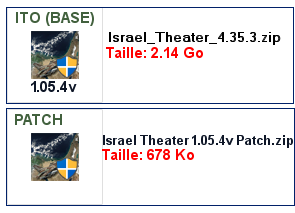
Le programme d'installation de base du théâtre Israel 1.05.4v ainsi que son correctif (Patch) doivent-être appliqué dans l'ordre.
On doit également désinstaller la version du Théâtre Israel 1.05.3v avant de procéder à cette mise à jour 1.05v4 (voir l'étape #2 ci-après).
Pour obtenir plus d'informations concernant le théâtre ITO 1.05.4v, voir le forum de Benchmark Sims (Theater discussions - ITO).
Retour aux boutons du menu des étapes d'installationProcédure pour désinstaller le théâtre ITO 1.05 v1.03
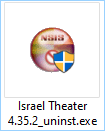
Cette étape est obligatoire si vous aviez déjà installé le théâtre ITO 1.05 v1.03 avec Falcon BMS 4.35 U2.
Cette étape est également nécessaire si un jour vous désirez désinstaller correctement le théâtre ITO via son programme de désinstallation:
Israel Theater 4.35_uninst.exe.
Désinstallation de l'ancien théâtre Israel (ITO 1.05 v1.03) qui était valide uniquement avec Falcon BMS 4.35 U2:
2.1 Démarrer votre simulateur et assurez-vous de choisir un autre théâtre (Ex: Korea KTO) avant de désinstaller le «Israel Theater 1.05.4v».
2.2 Quittez le simulateur Falcon BMS 4.35.
2.3 Ouvrir l'explorateur de fichiers Windows.
2.4 Avec l'explorateur de fichiers Windows, se rendre dans le dossier suivant;
[C:]\Falcon BMS 4.35\Data\Add-On Israel\Campaign\».
Prendre une copie des fichiers de vos missions ITO (*.iff, *.ini, *.tac, *.twx) que vous désirez conserver. En fait toutes nos missions tactiques 101___, C5__, C8___, etc.
Il est cependant déconseillé de conserver les autres missions ou fichiers fournis avec le théâtre ITO initial, car ceux-ci doivent être mis à jour avec la nouvelle présente procédure d'installation du théâtre «Israel Theater 1.05.4v» décrite dans ce document.
2.5 Avec l'explorateur de fichiers Windows, se rendre dans le dossier suivant;
[C:]\Falcon BMS 4.35\Data\Add-On Israel\».
2.6 Exécutez le programme de désinstallation, soit:
[C:]\Falcon BMS 4.35\Data\Add-On Israel\Israel Theater 4.35_uninst.exe».
2.7 Lorsque l'ancien théâtre Israel (ITO 1.05.3v) est désinstallé, il ne devrait plus apparaître dans la liste de théâtres dans le simulateur.
Vous pouvez maintenant procéder à la procédure d'installation du théâtre Israel (ITO) 1.05.4v. Voir la prochaine étape 3 de téléchargement.
Téléchargement du théâtre ITO de base, ITO v1.07.3
Note: Il est suggéré d'effectuer préalablement une copie de votre simulateur [C:]\Falcon BMS 4.37 vers «[C:]\Falcon BMS 4.37 - Copie» afin de conserver un original de votre simulateur avant d'installer ce théâtre ITO!
![]() Téléchargement du théâtre Israel ITO v1.07.3 (Taille du fichier exe: 3.20 Go).
Téléchargement du théâtre Israel ITO v1.07.3 (Taille du fichier exe: 3.20 Go).
Installation du théatre ITO de base, ITO v1.07.3
INSTALLATION DU THÉÂTRE ISRAEL THEATER OF OPERATION (ITO)
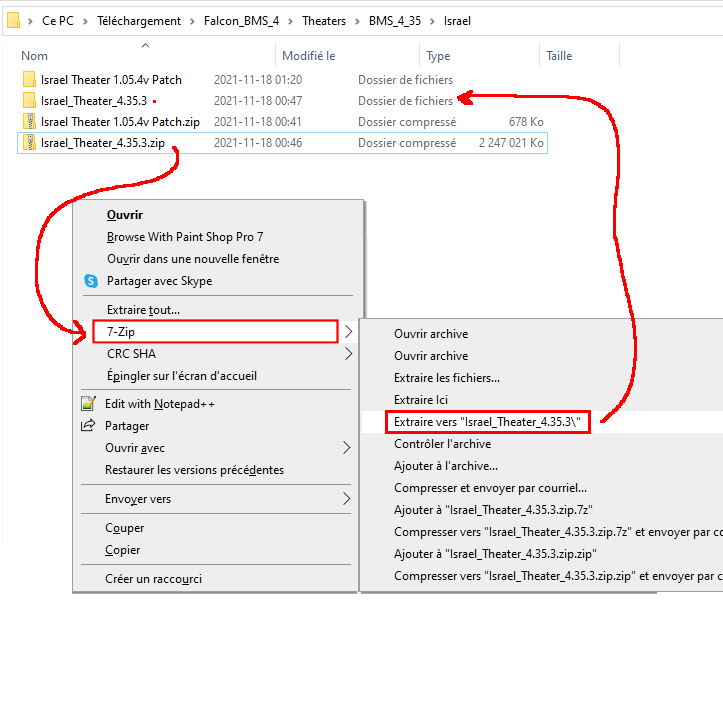
Installation du théâtre Israel ITO v1.07.3:
1. Désinstallez toute version d'un théâtre «Israel (ITO)» antérieure à ITO v1.07.3 (si applicable voir étape #2).
2. Téléchargez le programme d'installation dans un dossier de votre choix.
Exemple: [C:]\Téléchargement\Falcon BMS\Theatres\BMS_437\U3\ITO\Israel Theater v1.07.3.exe
3. Exécutez le programme obtenu, soit:
[C:]\Téléchargement\Falcon BMS\Theatres\BMS_3_37\U3\ITO\Israel Theater v1.07.3.exe (3.2 Go)
4. Lorsque le théâtre Israel ITO v1.07.3 de base est installé, il devrait avoir créé un nouveau sous-dossier où se situe votre simulateur, soit ;
[C:]\Falcon BMS 4.37.3.2\Data\Add-On Israel\» dans le dossier de votre simulateur.

Difficulté avec le téléchargement des fichiers
Il est possible que les paramètres de sécurité de votre navigateur empêche le téléchargement d'une fichier.
Vous pouvez utiliser le navigateur «Edge de Microsoft» qui permet de gérer la sécurité lors d'un téléchargement d'un fichier zip externe.
Selon les paramètres que vous avez mis en place, il est possible de voir un message de ce genre:
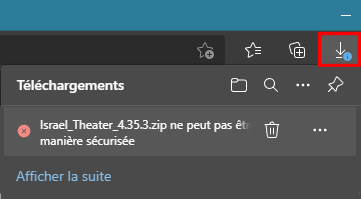
Dans ce cas, cliquez le texte «Afficher la suite» ou cliquez sur les ... pour afficher l'option «Conserver»
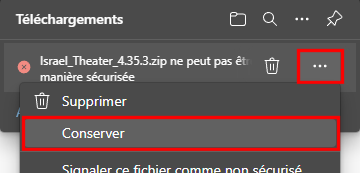
Il est fort possible que le naviagteur Chrome interdise un téléchargement sans vous en avertir.
Dans ce cas, essayez de modifier vos paramètres de sécurité ou sinon cliquez avec le bouton droit sur le lien et «enregistrez le lien sous...».
Ceci pourrait vous permettre de procéder tout de même au téléchargement de votre fichier avec le navigateur «Chrome».
Si ces contournements de sécurité de vos navigateurs Internet ne vous autorisent toujours pas à effectuer un téléchargement de fichier via un site externe, contactez un responsable de notre organisation qui pourra vous donner une autre solution de rechange.
Retour aux boutons du menu des étapes d'installation

AUTEURS ET CRÉDITS
Certaines images proviennent du simulateur «Falcon BMS» de Benchmark Sims et du théâtre Israel (ITO).
Remerciements également au Lieutenant-Colonel «Douxx» pour sa collaboration.

Remerciements également au Major «Apro» pour ses travaux de validation des données des aéroports d'Israel (Note: Certains documents ou diagrammes seront bientôt corrigés pour remplacer ceux devenu obsolètes qui avaient été publiés en 2016).

MISE À JOUR:
La dernière mise à jour de cette page web a été effectuée le 2023-12-11 à 09h44.
(CANADA  HNE, UTC-5).
HNE, UTC-5).
